Telefoningizdan VKontakte eskizini qanday o'zgartirish mumkin. Avatardagi kontaktdagi fotosuratni qanday o'zgartirish mumkin
VKontakte ijtimoiy tarmog'i, mutlaqo boshqa shunga o'xshash sayt kabi, o'z foydalanuvchilariga nafaqat har qanday rasm va fotosuratlarni yuklash va almashish, balki ularni shaxsiy profilning sarlavhali tasviri sifatida o'rnatish imkoniyatini ham beradi. Shu bilan birga, VK bu borada foydalanuvchilarni hech qanday tarzda cheklamaydi, bu sizga har qanday rasm va chizmalarni sarlavhali fotosurat sifatida o'rnatishga imkon beradi.
Bugungi kunda VK saytga oldindan yuklangan rasmning mavjudligi yoki yo'qligiga qarab profil fotosuratini ikki usulda o'rnatishga imkon beradi.
VK ma'muriyati o'z foydalanuvchilari uchun juda past darajadagi cheklovlarni o'rnatadi, buning natijasida profil fotosuratiga har qanday rasm o'rnatilishi mumkin. Ammo buni hisobga olsak ham, ushbu ijtimoiy tarmoqning umumiy qoidalarini unutmasligingiz kerak.
Avvalo, eng mashhur formatdagi rasmlarni saytga yuklash va asosiy profil fotosurati sifatida o'rnatish mumkinligini unutmang. Bundaylar ro'yxati quyidagi fayl kengaytmalarini o'z ichiga oladi:
Yuqoridagi har bir jihat VK.com veb-saytidagi mutlaqo har qanday grafik fayllarga tegishli.
Shuningdek qarang: VKontakte fotosuratlarini qanday yuklash va o'chirish
- VK veb-saytini oching va element yordamida sahifangizga o'ting "Mening sahifam" asosiy menyuda.
- Sichqoncha kursorini avval o'rnatilgan rasm ustiga olib boring va elementni tanlang "Fotosuratni yangilash".
- Agar siz hozirgina sahifa yaratgan bo'lsangiz, taglavha bilan asosiy profil rasmini bosishingiz kifoya "Rasm qo'ying" kerakli faylni yuklash oynasini ochish uchun.
- Qalqib chiquvchi oynani ochganingizdan so'ng tugmani bosing "Faylni tanlang".
- Bundan tashqari, kerakli tasvirni media faylni yuklash oynasi maydoniga sudrab olishingiz mumkin.
- Yangi profil rasmini yuklash jarayoni tugashini kuting, bu vaqt Internetga ulanish tezligiga va yuklangan fayl hajmiga qarab farq qilishi mumkin.
- Yangi avataringiz yuklangandan so'ng, siz rasmni o'lchashingiz va tugmani bosishingiz kerak "Saqlash va davom ettirish".
- Profil rasmingizning eskizini avtomatik ravishda yaratishni tanlang va ustiga bosing "O'zgarishlarni saqlash" yangi suratni sahifangizga joylashtirish uchun.
- Barcha manipulyatsiyalardan so'ng, sizning yangi avataringiz asosiy rasm sifatida o'rnatiladi. Bundan tashqari, yangi yuklangan grafik fayl avtomatik ravishda blokdagi birinchi pozitsiyaga joylashtiriladi. "Surat" asosiy sahifada, shuningdek, maxsus foto albomda "Mening sahifamdan olingan suratlar".









Har bir narsaga qo'shimcha ravishda, siz o'zingiz uchun qulay bo'lgan istalgan vaqtda eskizning mavjud masshtabini va joylashuvini o'zgartirishingiz mumkinligini ta'kidlash kerak. Ushbu maqsadlar uchun maxsus sozlash elementidan foydalaning "Eskiz rasmini o'zgartirish", bu sichqonchani oldindan oʻrnatilgan profil fotosurati ustiga olib borganingizda paydo boʻladi.

Bundan tashqari, siz har doim asosiy sayt muharriri tomonidan taqdim etilgan profil rasmingizga ba'zi grafik effektlarni hech qanday muammosiz qo'llashingiz mumkin. Sichqoncha kursorini akkauntning profil rasmi ustiga olib borib, elementni tanlash orqali ushbu muharrirning asosiy oynasini ochish mumkin. "Effektlarni qo'shish".

Bu yangi rasmni yuklash orqali profil rasmini o'zgartirish bilan bog'liq barcha mumkin bo'lgan nuanslarni tugatadi.
Oldindan yuklangan rasmdan foydalanish
Yangi foydalanuvchi profili avatarini o'rnatishda VKontakte ijtimoiy tarmog'i saytiga bir marta yuklangan boshqa har qanday rasm boshlang'ich rasm sifatida xizmat qilishi mumkin. Faqat sizning sahifangizdagi fotoalbomlardagi rasmlardan avatar sifatida foydalanish imkoniyati kabi jihatga e'tibor bering. Shu bilan birga, bu devordagi tasvirlar ham, oddiy saqlangan rasmlar ham bo'lishi mumkin.
Har qanday albomdan yangi ava o'rnatilgandan so'ng, rasm avtomatik ravishda maxsus papkada ko'paytiriladi "Mening sahifamdan olingan suratlar".
- Profil fotosurati sifatida sozlashingiz kerak bo'lgan rasmni toping va fotoalbomlaringizga saqlang.
- Tanlangan tasvirni toʻliq ekran rejimida oching va kursorni boʻlimga olib boring "hali" pastki asboblar panelida.
- Ushbu grafik faylni ishlatish uchun taqdim etilgan imkoniyatlar ro'yxatidan elementni tanlang "Profil fotosurati sifatida o'rnatish".
- Amalga oshirilgan manipulyatsiyalardan so'ng, yangi ava sahifaga asosiy fotosurat sifatida o'rnatilishi uchun rasm va eskizni masshtablash va joylashtirish bo'yicha ilgari tavsiflangan protseduradan o'tishingiz kerak.
- Yangi avataringizni saqlaganingizdan so'ng, u ushbu maqolaning oldingi qismida tasvirlangan barcha yon ta'sirlar va xususiyatlar bilan profil rasmingiz sifatida o'rnatiladi.
Misol shaxsiy papkadan yangi ava o'rnatish jarayonini ko'rsatadi "Saqlangan fotosuratlar".





Ko'rib turganingizdek, yangi ava o'rnatishning bunday turi eng soddalashtirilgan.
Profil surati
Bundan tashqari, saytning yana bir muhim xususiyatini ta'kidlash kerak, buning yordamida siz to'g'ridan-to'g'ri veb-kamerangiz yordamida yangi avatarlarni o'rnatishingiz mumkin. Albatta, bu usul VK-ning mobil versiyasidan faol foydalanadigan odamlar uchun eng mos keladi, ammo bu ijtimoiy tarmoqda ko'pchilik foydalanadi.
Veb-kameradan suratga olish interfeysiga kirish juda oson - bu maqsadlar uchun ushbu maqolaning birinchi bo'limidan foydalaning va xususan, birinchidan uchinchigacha.

E'tibor bering, agar qurilmangizda veb-kamera bo'lmasa yoki veb-kamera noto'g'ri bo'lsa, kerakli tasvirni olish oynasi o'rniga, to'g'ridan-to'g'ri rasm tanlashga bir qadam orqaga qaytish imkoniyati bilan maxsus bildirishnoma taqdim etiladi.

Ushbu bosqichda profil fotosuratini o'rnatish, yuklash va oddiygina o'zgartirish bilan bog'liq barcha mumkin bo'lgan tafsilotlar ko'p tushuntirishlarni talab qilmaydi. Sizga ko'proq sifatli fotosuratlar tilaymiz!
VKontakte ijtimoiy tarmog'ida, har bir foydalanuvchi yoki jamoaning sahifasida, asosiy fotosuratga qo'shimcha ravishda va qopqoqning ikkinchi holatida, saytning aksariyat bo'limlarida foydalanuvchi nomining yonida ko'rsatilgan eskiz mavjud. Bunday element, qoida tariqasida, profil avatarining har bir yangilanishi bilan qo'lda yoki avtomatik ravishda o'rnatiladi, lekin alohida o'zgartirilishi ham mumkin. Bugun biz xabar va shaxsiy sahifa misolidan foydalanib, shunga o'xshash protsedurani ko'rib chiqamiz.
Bugungi kunga kelib, profil va hamjamiyat uchun ushbu protsedura faqat saytning to'liq versiyasida amalga oshirilishi mumkin, biz undan foydalanishda davom etamiz. Bundan tashqari, agar sizda shaxsiy kompyuterga kirish imkoni bo'lmasa, lekin smartfondan faol foydalansangiz, mobil brauzer orqali tavsiyalarni faollashtirish orqali amal qilishingiz mumkin. "To'liq veb-sayt" sozlamalarda.
Variant 1: Shaxsiy sahifa
"VKontakte" ning shaxsiy sahifasida eskizni o'zgartirish minimal miqdordagi harakatlarni talab qiladigan eng oddiy protseduralardan biridir. Bunga qo'shimcha ravishda, yuqorida aytib o'tganimizdek, siz rasmning kichik nusxasini o'zgartirib, boshqa ko'rsatmalarimizga muvofiq fotosuratni yangilashingiz mumkin.

Esda tutingki, asl fotosuratdan qat'i nazar, siz eskizni faqat avatarni o'rnatishda ko'rsatilgan hududdan tanlashingiz mumkin. Agar sizga bu cheklov yoqmasa, baribir profil rasmingizni yangilashingiz kerak bo‘ladi.
Variant 2: Hamjamiyat
Jamiyatdagi eskizni va shaxsiy sahifani yangilash o'rtasidagi asosiy va yagona farq bu kerakli menyuning biroz boshqacha joylashuvidir. Shu bilan birga, tahrirlash interfeysining o'zi, shuningdek, yuqorida aytib o'tilgan rasm maydonini tanlash bo'yicha cheklovlar birinchi usul bilan butunlay bir xil. Bundan tashqari, siz rasmni qayta yuklashingiz va yo'lda yangi ko'rishni tanlashingiz mumkin.
Har qanday Vkontakte foydalanuvchisi sahifaning eng muhim fotosurati avatar ekanligini tushunadi va siz VKontakte-dagi fotosuratni qanday o'zgartirishni bizning maqolamizdan bilib olasiz.
Mubolag'asiz, avatarni sahifaning "yuzi" deb atash mumkin, chunki u har qanday sahifaning asosiy qismida joylashgan va boshqa foydalanuvchi ko'rgan birinchi narsa bu avatar. Ba'zi odamlar uchun, VKontakte-da fotosuratni qanday o'zgartirish mumkin hech qanday murakkab narsa yo'q, chunki ular haftada bir necha marta o'z sahifalarida bunday o'zgarishlar qilishni afzal ko'rishadi. Shu bilan birga, asosiy fotosuratni doimiy ravishda o'zgartirishni zarur deb hisoblamaydigan foydalanuvchilar ham bor va ular uchun har bir necha oy yoki hatto yil davomida avatar yuklash va uni unutish odatiy holdir.
Agar biror sababga ko'ra, odam avatardagi VKontakte fotosuratini qanday o'zgartirishni bilmasa, unda quyidagi ko'rsatmalarga muvofiq harakat qilsangiz, hamma narsani oson va tez qilishingiz mumkin.
Qabul qilingan barcha harakatlardan so'ng, foydalanuvchi bilib oladi vkontakte profil rasmini qanday o'zgartirish mumkin.
Agar sizda allaqachon etarlicha fotosuratlar bo'lsa, unda ular uchun yoqtirishlar soni haqida g'amxo'rlik qilish vaqti keldi. VK yoqtirishlarini ko'paytirish har qanday fotosurat uchun tezda ko'plab yoqtirishlarni olish imkonini beradi va bizning xizmatimiz yordamida buni bepul qilishingiz mumkin.
Shuningdek, do'stlarni aldash Vkontakte-ga tez mashhurlik beradi. Ammo agar siz hali ham devordagi fotosuratlar yoki postlarga hayratlanarli sharhlarni olishni istasangiz, sharhlarni o'rash bu vazifani osongina engadi.
O'z jamoatlarining ma'murlari uchun "VKontakte" guruhining hiyla-nayrangi mavjud - bu jamiyatni tezda TOPga ko'tarishga yordam beradi.
VKontakte-da fotosuratni qanday o'zgartirish mumkin
Agar u bir vaqtlar sahifadagi asosiy bo'lsa, VKontakte fotosuratini o'zgartirish osonroq.

Endi siz bir necha marta bosish orqali kontaktdagi profil rasmini qanday o'zgartirishni bilasiz.
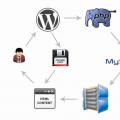 Wordpress keshini qanday sozlash mumkin?
Wordpress keshini qanday sozlash mumkin? VKontakte-dagi aldash xabarlari - nima uchun ular xabarlarni aldayapti?
VKontakte-dagi aldash xabarlari - nima uchun ular xabarlarni aldayapti? 1-usul: Kompyuterda hisob yarating
1-usul: Kompyuterda hisob yarating